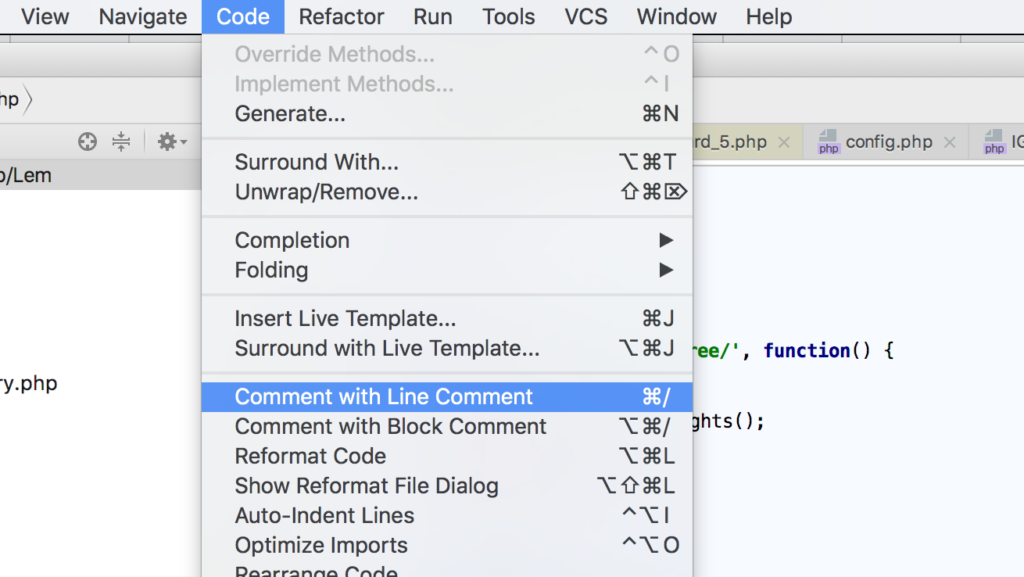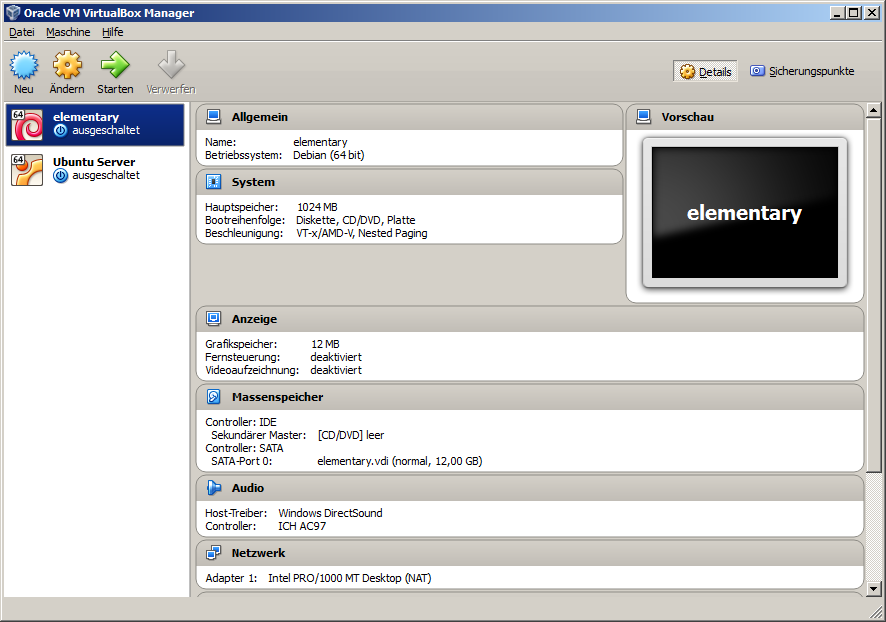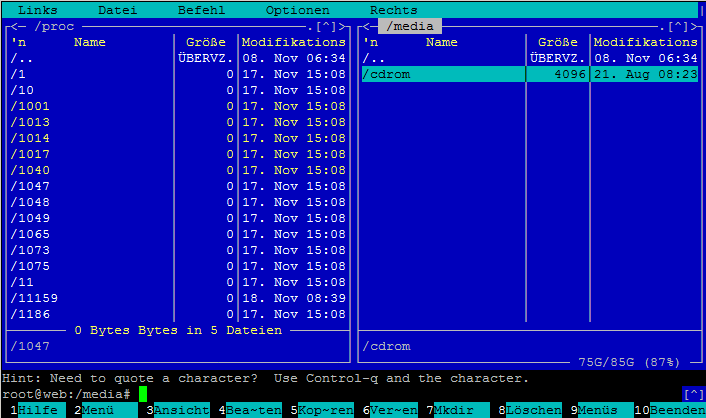Unter macOS lassen sich viele typografisch wertvolle Zeichen relativ einfach mit der Tastatur setzen. So kann der Gedankenstrich bzw. der Halbgeviertstrich einfach mittels der Tastenkombination Option + – angelegt werden. Daneben lassen sich viele andere Zeichen schnell erzeugen:
– ∞ π ¥ ≈ ç √ ∫ ~ Ω ª « » …
So können Auslassungspunkte (…) einfach durch die Tastenkombination Option + . erzeugt werden. Dieses Muster zieht sich einmal über die Tastatur. Praktisch jede Taste ist unter macOS mit einer sinnvollen Drittbelegung ausgestattet. Manchmal sind auch Viertbelegungen vorhanden z.B. bei der Kombination Option + Q, welche ein französisches Anführungszeichen erzeugt («). Wird zu dieser Kombination zusätzlich die Shift-Taste gedrückt, entsteht das gegenteilige Zeichen (»).